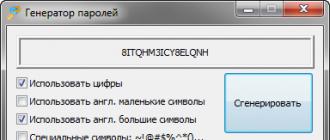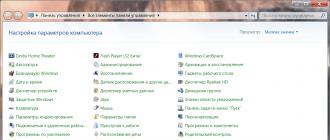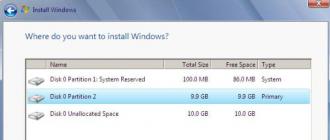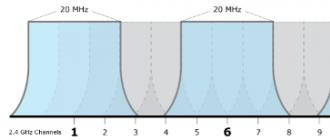Dans ce manuel, vous apprendrez différentes manières de désactiver le clavier sur un ordinateur portable ou un ordinateur fonctionnant sous Windows 10, 8 ou Windows 7. Vous pouvez le faire à l'aide des outils système ou de programmes tiers gratuits. Ces deux options seront décrites plus loin.
Désactivation du clavier d'un ordinateur portable ou d'un ordinateur sous OS
Le meilleur moyen de désactiver temporairement le clavier sous Windows est peut-être d'utiliser le gestionnaire de périphériques. Dans ce cas, vous n’avez pas besoin de programmes tiers, c’est relativement simple et totalement sûr.
Vous devrez suivre ces étapes simples pour désactiver cette méthode.
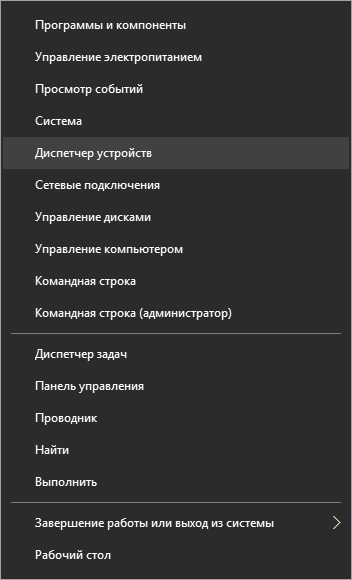
Est fait. Vous pouvez maintenant fermer le gestionnaire de périphériques et désactiver le clavier de votre ordinateur, c.-à-d. aucune clé ne fonctionnera dessus (bien que les boutons marche / arrêt puissent continuer à fonctionner sur un ordinateur portable).
À l'avenir, pour réactiver le clavier, vous pouvez également accéder au gestionnaire de périphériques, cliquer avec le bouton droit de la souris sur le clavier désactivé et sélectionner l'option "Activer". Si vous avez utilisé la suppression du clavier, puis pour l'installer à nouveau, sélectionnez Action - Mettre à jour la configuration matérielle dans le menu du gestionnaire de périphériques.
En règle générale, cette méthode est suffisante, mais dans certains cas, elle ne convient pas ou l'utilisateur préfère simplement utiliser un programme tiers pour l'activer ou la désactiver rapidement.
Programmes gratuits pour éteindre le clavier sous Windows
Il existe de nombreux programmes gratuits pour verrouiller le clavier. Je n'en citerai que deux qui, à mon avis, implémentent cette fonctionnalité de manière pratique et qui, au moment de la rédaction de cet article, ne contiennent aucun logiciel supplémentaire et sont également compatibles avec Windows 10, 8 et Windows 7.
Serrure à clé enfant
Le premier de ces programmes - Kid Key Lock. L'un des avantages, en plus d'être gratuit, est l'absence d'installation, le site Portable est disponible sur le site officiel sous forme d'archive Zip. Le programme démarre à partir du dossier bin (fichier kidkeylock.exe).
Immédiatement après son lancement, vous verrez une notification vous indiquant que, pour configurer le programme, vous devez appuyer sur les touches kklsetup du clavier et quitter - kklquit. Tapez kklsetup (pas dans une fenêtre, uniquement sur le bureau), la fenêtre de configuration du programme s’ouvrira. Il n'y a pas de langue russe, mais tout est assez clair.
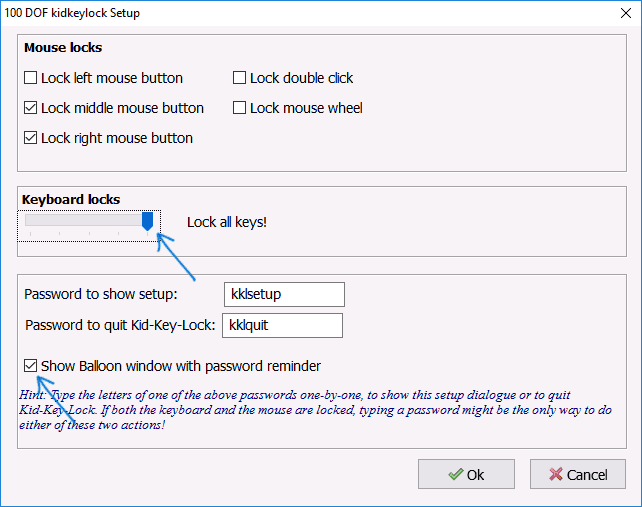
Dans les paramètres Kids Key Lock, vous pouvez:
- Verrouiller des boutons de souris individuels dans la section Verrouillage de la souris
- Verrouillez les touches, leurs combinaisons ou tout le clavier dans la section Verrous du clavier. Pour verrouiller l’ensemble du clavier, faites glisser le commutateur tout à fait à droite.
- Définissez ce que vous devez composer pour entrer les paramètres ou quitter le programme.
Site officiel sur lequel vous pouvez télécharger KidKeyLock - http://100dof.com/products/kid-key-lock
Touche Freeze
Un autre programme pour désactiver le clavier sur un ordinateur portable ou un PC - KeyFreeze. Contrairement au précédent, il nécessite une installation (et peut nécessiter un téléchargement. Net Framework 3.5, il sera chargé automatiquement si nécessaire), mais aussi très pratique.
Après avoir lancé KeyFreeze, une seule fenêtre s’affiche avec le bouton «Verrouiller le clavier et la souris» (verrouillez le clavier et la souris). Cliquez dessus pour désactiver les deux (le pavé tactile de l'ordinateur portable sera également désactivé).
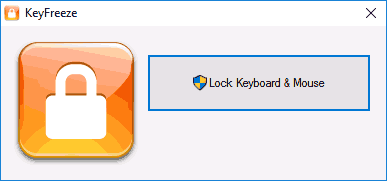
Pour réactiver le clavier et la souris, appuyez sur Ctrl + Alt + Suppr, puis sur Echap (ou sur Annuler) pour quitter le menu (si vous utilisez Windows 8 ou 10).
Vous pouvez télécharger le programme KeyFreeze sur le site officiel http://keyfreeze.com/
Peut-être que tout est question d’éteindre le clavier, je pense que les méthodes présentées suffiront à vos fins. Si non - signaler dans les commentaires, je vais essayer d'aider.
Les personnes qui ont des enfants dans la famille ou un chat à la maison sont probablement confrontées à une situation dans laquelle un animal en peluche barbote et monte sur le clavier pour se réchauffer. Et pour une raison quelconque, ces jolis petits boutons attirent constamment les enfants. Comment pouvez-vous ne pas être intéressé lorsque vous appuyez sur les touches et que diverses «images» apparaissent sur l'écran? Eh bien, si l'enfant ouvre simplement un document ou une application, mais que se passe-t-il s'il supprime des fichiers importants? Combien d’expériences, de nerfs et de problèmes peut-il y avoir pour cette raison? Pour vous protéger, ainsi que votre ordinateur, contre les manipulations indésirables, vous devez envisager une fonction telle que le verrouillage du clavier.
Comment verrouiller le clavier à l'aide des touches de raccourci?

Habituellement, si un compte est configuré sur un ordinateur, une fenêtre s’ouvrira vous demandant de saisir un mot de passe pour vous connecter au système. Travailler avec des fichiers, naviguer sur Internet ou effectuer toute autre action, vous pouvez toujours revenir à cette fenêtre. Pour ce faire, vous devez utiliser la combinaison de touches Win + L. Bien sûr, pour remettre l'ordinateur en état de fonctionnement, vous devrez entrer un mot de passe, mais cette méthode aidera non seulement à bloquer le clavier, mais également à masquer ce qui se passe sur le moniteur des regards indiscrets. Bien entendu, le mot de passe doit être choisi selon les règles de sécurité - au moins 6 caractères, de sorte qu'il ne puisse pas être saisi par des frappes aléatoires. Dans ce cas, l'enfant récupère les clés plutôt que d'accéder à vos fichiers. Le verrouillage du clavier sur un ordinateur portable tout en naviguant sur Internet est possible lorsque vous passez en mode plein écran. Pour ce faire, appuyez sur la touche Fn + F11 ou Fn + touche avec l'image du verrou. Vous pouvez revenir en mode normal en appliquant la même combinaison.
Serrure de clavier avec programmes spéciaux
Vous pouvez verrouiller le clavier sur l'ordinateur à l'aide de programmes spéciaux. L'un d'entre eux est TodlerKeys. En pratique, au démarrage, seul le clavier est verrouillé et la souris peut continuer à être utilisée. L'installation de ce programme ne nécessite pas de frais financiers, c'est-à-dire qu'il est totalement gratuit. Si le besoin de ce programme a disparu, vous pouvez simplement le désactiver. TypetoEasy 2.0 est un autre programme de ce type. C'est aussi totalement gratuit. L'installation de ces applications prendra très peu de temps. Pour ce faire, vous devez télécharger le programme, le trouver dans le dossier contenant les fichiers téléchargés et cliquer sur son icône avec la souris. Après cela, l'installation commencera, l'utilisateur n'aura plus qu'à suivre les instructions d'installation. Après avoir installé un programme, il est généralement nécessaire de redémarrer l'ordinateur. Pour que le verrouillage du clavier de l'ordinateur soit activé, vous devez démarrer le programme, tandis que la souris continue de fonctionner. Un programme appelé Keyboard Locker exerce également un contrôle parental, bloquant non seulement le clavier, mais également la souris.

Informations complémentaires
Il convient de noter que tous ces programmes, comme mentionné ci-dessus, ont un avantage significatif: ils sont tous totalement gratuits. De plus, leur installation est simple et ne nécessite aucune compétence particulière. Si, pendant l'installation, l'application vous demande d'activer un code ou d'envoyer un SMS payé pour l'activer, vous ne devez pas poursuivre l'installation. Très probablement, il s’agit d’un programme antivirus utilisé par les fraudeurs pour retirer de l’argent. Cela peut endommager l'ordinateur. Il existe également un moyen de désactiver le clavier jusqu'au prochain démarrage du système. Pour ce faire, suivez une série d’actions: [Menu Démarrer - Programmes - Standard]. Voici la ligne de commande dans laquelle vous devez entrer la commande "clavier rundll32, désactiver" (entrez sans guillemets). Après cette action, le verrouillage du clavier commencera et durera jusqu'au redémarrage du système.
Bon tout le temps de la journée, mes chers amis. Dmitry Kostin est à nouveau avec vous et aujourd'hui, j'aimerais vous parler d'une chose petite mais très utile. Par exemple, j'aime travailler pour un ordinateur portable. Parfois, j’avais besoin de cinq minutes pour partir et j’allais naturellement ne pas éteindre mon ordinateur portable. Et à mon retour, j'ai trouvé que les petites mains de ma fille faisaient déjà quelque chose de difficile. Probablement la fille a décidé de programmer).
Maintenant, elle a déjà sept ans et elle ne touche rien sans rien demander. Elle sait en particulier que vous ne pouvez pas toucher l’ordinateur de pap. Et aujourd'hui, je veux vous expliquer comment bloquer le clavier d'un enfant sur un ordinateur portable de manière simple et très cool.
Mais il y a une autre raison de bloquer le clavier sur l'ordinateur portable. Lorsqu'il doit être nettoyé, vous pouvez simplement le bloquer pour ne pas appuyer accidentellement sur un trousseau de clés.
Moyens conventionnels
Je règle depuis longtemps la règle, même si je vais aux toilettes, mais je mets définitivement un verrou d'écran. Au travail, j'ai développé une telle habitude et c'est tout. C'est très facile à faire. Il suffit de cliquer CTRL + ALT + SUPPR et sur l'écran qui apparaît, sélectionnez "Block". Ou même utiliser des raccourcis clavier. WIN + L.
Programmes tiers
Naturellement, les partisans des développeurs ne nous laisseront pas sans une telle chose. Et je vais vous montrer un couple, et vous-même choisirez lequel est le mieux à utiliser.
Clés enfant
Nous commençons avec un petit programme appelé Clés Toodler. Vous pouvez le prendre à partir d'ici, puis l'exécuter et l'installer de la manière la plus ordinaire.
C'est simple Maintenant au moins être exposé, le clavier ne fonctionnera pas de toute façon. Mais si vous voulez soudainement que cela fonctionne à nouveau, décochez la case dans le même menu contextuel.
Verrouillage enfant
Et bien sûr, je vais vous montrer un autre programme très bon et facile qui nous servira bien. Tout de suite télécharger et installez ce programme, et nous allons commencer à le comprendre.
Allez au programme et devant vous il y aura une fenêtre avec les fonctions possibles:

Mais en principe, ces fonctions ne sont même pas nécessaires. Pour de bon, vous ne devez retenir que deux combinaisons de touches:
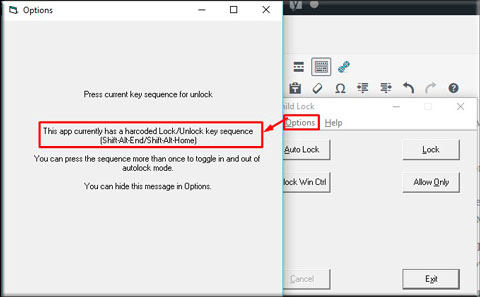
En général, les deux programmes sont très utiles. Lequel utiliser est à vous. Mais le fait demeure: maintenant, vous ne pouvez pas avoir peur pour votre ordinateur portable si les enfants veulent casser les boutons.
Cordialement, Dmitry Kostin.
Tout le monde est à l'aise et bon ordinateur portable, mais très souvent, de nombreux propriétaires ont une question: comment verrouiller le clavier sur un ordinateur portable? Les raisons peuvent être différentes: il s’agit de l’exclusion d’accès pour les petits enfants, du clavier défectueux et défaillant, qui provoque spontanément des frappes au clavier ou lorsqu'un clavier externe est connecté à l’ordinateur portable, il doit être désactivé pour éviter tout fonctionnement accidentel du clavier principal. Envisagez différentes manières de verrouiller le clavier et choisissez le plus approprié.
L'option la plus couramment utilisée pour verrouiller et déverrouiller un ordinateur portable consiste à utiliser un raccourci clavier. La combinaison des touches Win + L permet de verrouiller le clavier. Et pour le déverrouiller, vous devez entrer votre mot de passe utilisateur.
Cependant, il existe aujourd'hui divers modèles d'ordinateurs portables (asus, acer, hp, lenovo, samsung, dell, sony vaio et autres), ainsi que des logiciels installés sur ceux-ci qui ne prennent pas en charge cette combinaison de touches. Par conséquent, il est intéressant d'essayer les performances - cette combinaison: Fn + F6, Fn + F11.
La possibilité de bloquer est la désactivation physique du clavier, qui est disponible et ne pose pas de problèmes, même pour un utilisateur inexpérimenté. En règle générale, le clavier de l'ordinateur portable est connecté à la carte mère avec un câble spécial. Par conséquent, possédant une certaine compétence et précision, il vous sera facile de le remarquer et de le désactiver avec précaution. Après avoir fait, ne permettez pas les violations des scellés - sinon vous perdrez la possibilité de recevoir un service de garantie gratuit.
Pour verrouiller le clavier sur un ordinateur portable, il existe des programmes et des utilitaires spéciaux. Il y en a beaucoup sur Internet et dans les magasins spécialisés. Mais dans notre cas, considérons le programme le plus populaire qui fonctionne parfaitement avec n’importe quelle version de Windows - Toddler Keys:
Tout d’abord, téléchargez le programme et installez-le sur votre ordinateur portable. Ensuite, nous le lançons et nous voyons immédiatement la nouvelle icône qui apparaît - il s’agit de TC. Cliquez dessus avec le bouton droit de la souris et sélectionnez Verrouiller le clavier. Vous pouvez maintenant vous détendre et prendre une tasse de café - le clavier de votre ordinateur portable a été verrouillé avec succès.
En conclusion, il convient de noter que toutes les méthodes de blocage du clavier de l'ordinateur portable que nous avons décrites fonctionnent avec succès. Vous avez maintenant la possibilité de choisir celle qui vous convient le mieux.
Nous surveillons la violation du droit d'auteur en relation avec nos documents. Par conséquent, leur utilisation n'est autorisée qu'avec le consentement écrit de l'administration du site.
De nombreux parents ne sont probablement pas une fois confrontés à une situation où de jeunes enfants, laissés sans surveillance, commencent à explorer activement le portable, en appuyant sur toutes les touches. Si rien n'est fait à temps, il est possible de perdre une partie de l'information et, dans certains cas, des conséquences encore plus graves sont possibles. Il existe une fonction pratique et abordable: bloquer le clavier des ordinateurs portables pour les enfants, ce qui permet d'éviter de tels problèmes. Il en va de même pour les animaux domestiques. Par exemple, les chats adorent choisir un ordinateur portable au moment le plus malheureux, en appuyant sur une touche ou en désordonnant des documents.
Comment verrouiller le clavier sur un ordinateur portable?
Compte tenu de ce problème, de nombreux fabricants intègrent souvent une fonction spéciale permettant de désactiver le clavier. Pour ce faire, appuyez simplement sur une certaine combinaison de boutons. Par exemple, sur les modèles Asus à verrouiller, vous devez appuyer simultanément sur Fn + Pause.
Lisez attentivement les instructions de votre gadget - c'est fort possible, il dispose déjà d'un service intégré vous permettant de verrouiller le clavier.
Utilisation de programmes
Si la fonction décrite ci-dessus manque, dans ce cas, vous pouvez installer l'utilitaire conçu pour bloquer.
Par exemple, le blocage du clavier sur un ordinateur portable hp peut être effectué à l’aide de ces programmes simples:
- Blok;
- Clés Toddler.
Ils sont gratuits - si vous le souhaitez, vous pouvez les trouver sur le Web et les télécharger gratuitement sur votre ordinateur portable. Nous allons parler d'eux plus en détail.
Blok
Développement russe, est assez simple et facile à utiliser. À l'aide de cet utilitaire, vous pouvez désactiver le pavé tactile avec un moniteur (vrai si l'enfant aime regarder des dessins animés sur le gadget). En outre, il existe une autre fonctionnalité pratique, grâce à laquelle l'ordinateur peut s'éteindre automatiquement (si l'utilisateur définit une période).
Pour utiliser le programme, vous avez besoin de:
- télécharger et exécuter le programme;
- dans la fenêtre qui apparaît, sélectionnez le mode approprié. Cliquez sur OK
Déjà après 6 secondes, le clavier et le pavé tactile seront désactivés. Si vous avez besoin de déverrouiller le clavier - appuyez sur Ctrl + Alt + Suppr, après cette combinaison Echap.
Clés Toddler.
Cet utilitaire vous permet d'activer le mode de verrouillage, non seulement sur le pavé tactile et le clavier, mais également sur le lecteur doté d'un bouton responsable de l'alimentation.
Pour utiliser le programme, procédez comme suit:
- installer le programme;
- une fois le processus terminé, l’icône TC apparaît dans la barre des tâches - cliquez dessus avec la touche droite du pavé tactile;
- un menu apparaîtra - vous devez vous assurer que les cases à cocher des éléments Verrouiller les portes du lecteur et Désactiver le bouton d'alimentation sont cochées (si vous devez désactiver non seulement le clavier tactile, mais également le lecteur avec le bouton d'alimentation);
- cliquez sur la ligne Verrouiller le clavier (en translation - pour bloquer le clavier).
Si vous devez déverrouiller un ordinateur portable, procédez comme suit:
- dans la barre de tâches, cliquez avec le bouton droit sur l'icône du programme;
- dans la fenêtre qui apparaît, décochez la case Verrouiller le clavier.
C'est important! Si vous souhaitez utiliser la fonction Clavier / Souris, vous devez au préalable traduire le clavier en anglais (une icône est située dans le coin inférieur droit du panneau). Cela est nécessaire pour cliquer ensuite sur Quitter, si vous devez déverrouiller l'ordinateur portable.
Mais il arrive que l'utilisateur oublie de le faire. Dans ce cas, procédez comme suit:
- appuyez sur Ctrl + Alt + Suppr - cela est nécessaire pour entrer dans le mode où le pavé tactile sera actif;
- cliquez sur Anglais en utilisant la même présentation, située dans le coin droit, sur le panneau;
- après cela, appuyez sur la touche Esc;
- en tapant le mot quitter.
C'est tout.
Votre tablette est-elle tombée en panne? Contactez notre centre de service, nous en avons à des prix compétitifs, avec livraison gratuite de la tablette au centre de service. Si la tablette se fissure, cela vous aidera au prix le plus bas. Lisez notre article sur la réparation des iPad.